
<登場人物>

ロキ
デザイナーを目指す未来からきた女の子。人々にドキドキを届ける一人前のクリエイターになるためにスキルアップの真っ最中。

ボロちゃん
ひょんなことからロキにデザインを教えることになった渋谷に生息するドブねずみクリエイター。ペディグリーチャムが大好物♡

矢印の作り方1でバナー制作なんかに使う矢印素材ができそうよ。ほかのつくりかたもあるんでしょう?

もちろんあるよ。紹介していくね。
ロキはお気に入りの矢印素材をつくれるようになってきたようです。ボロちゃんとさらに矢印の制作手順を学んでいきましょう。
Illustrator(イラストレーター)は文字や図形、色を構成してデザインすることができます。今回は記号の素材「矢印」の作り方を紹介します。3D効果もつけられます。
使用バージョン
Adobe Illustrator 2021(25.4.1)
- 目次
- 矢印をつくる
- いろいろな矢印の作り方
- 3Dの矢印1
- 3Dの矢印2
- まとめ
矢印をつくる
「矢印」の役割は上、下、左、右などの方向を指し示すことです。「続きはこちら」などの文言に「矢印」を加えることで、その方向を指示できます。
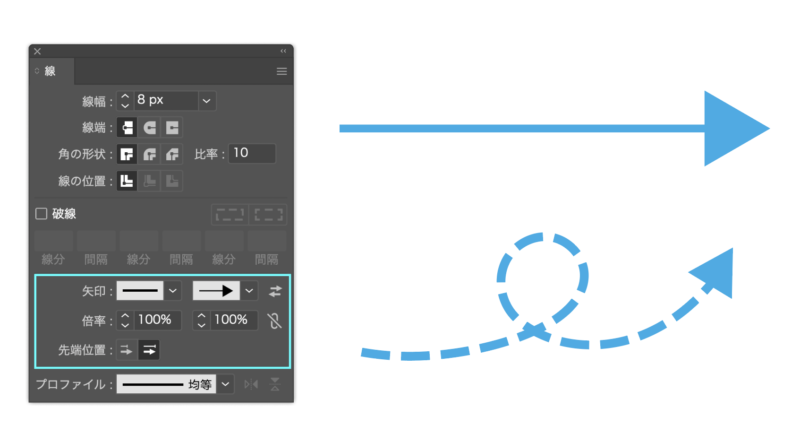
Illustratorで一番簡単な矢印の作り方は、パスを選択して「線パネル」の設定で矢印にすることです。矢印をつくる!線幅を自由に調整する!線パネルで紹介しています。ですが、制作プランに最適なデザインの矢印素材が必要になることもあります。そのときは自作することが最適なことがあります。
矢印の形状
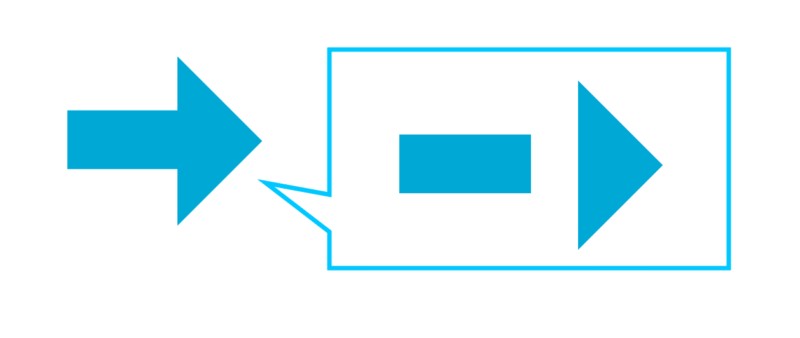
「矢印」を分解すると方向を示す「矢先」の部分と矢先の方向をわかりやすく見せる「棒」の部分に分解できます。
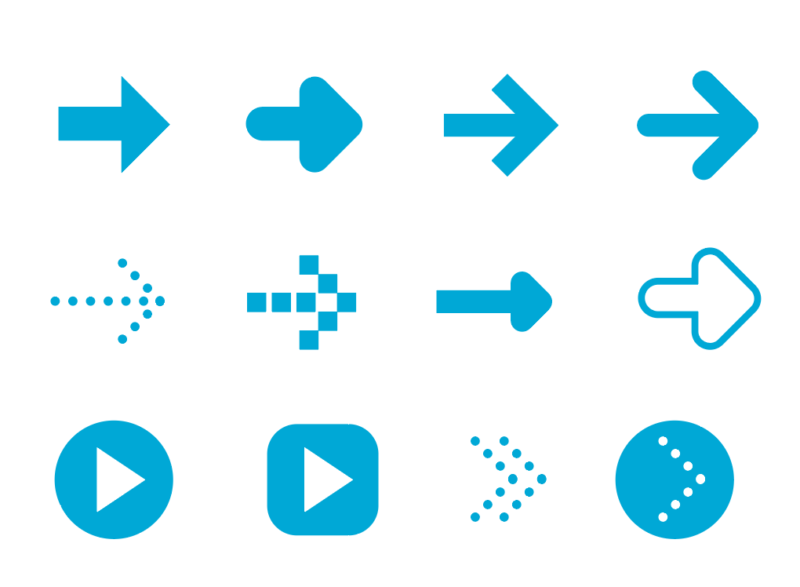
「矢印」の一例です。「棒」があるほうが方向がわかりやすいですが、「矢先」だけでも機能します。

なるほど。どんな形状でも「矢印」って方向を指す記号としてわかりやすいわね。

しかも、日常のいろいろなところで見かけるよね。成り立ちを再認識しておくとデザインしやすくなるよ。
いろいろな矢印の作り方
矢印1
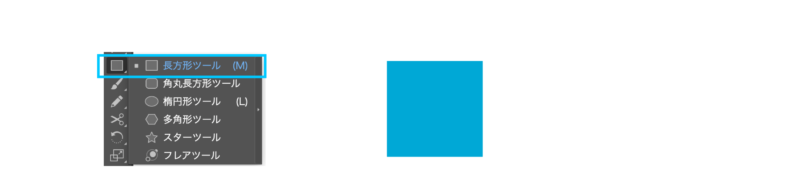
①[図形ツール]で正方形を作ります。[shift]を押しながら[図形ツール]で斜めにドラッグすると正方形ができます。
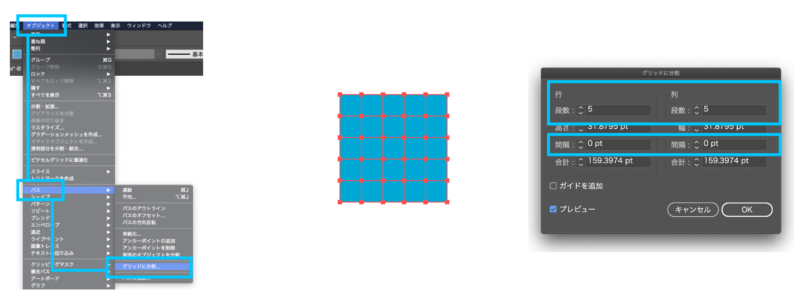
②メニューバー「オブジェクト」→「パス」→「グリッドに分割…」を選びます。設定パネルで「行:5 / 列:5」「間隔:0pt / 0pt」を入力します。「プレビュー」にチェックを入れておくと、分割イメージを確認しながら作業できます。
POINT
「グリッドに分割…」を使うと1ステップで四角形を複数作成できます。
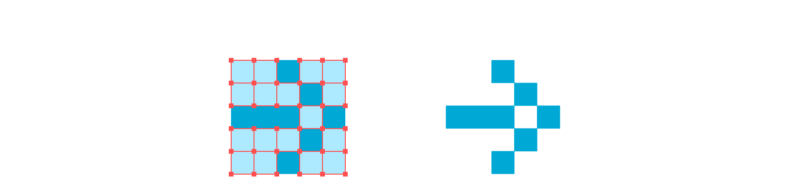
③矢印になるように不要な四角形を削除します。
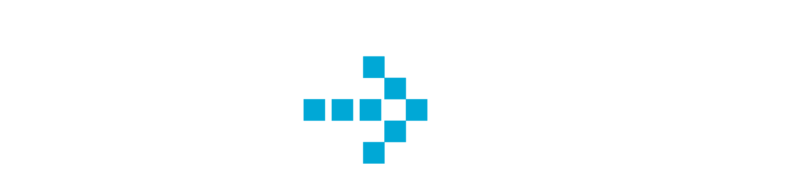
④間隔を調整して完成です。
矢印を曲げる
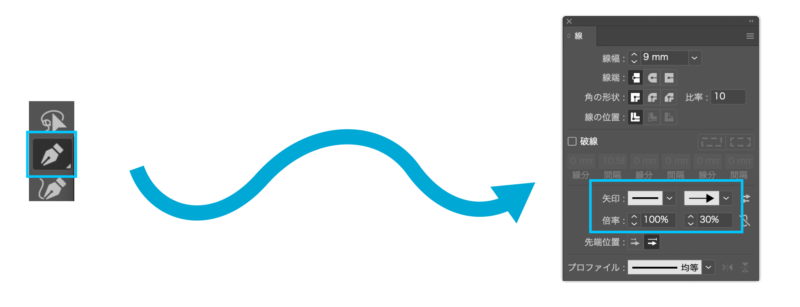
曲線の矢印は[ペンツール]で線を描画して[線パネル]の矢印で作成できます。[ワープ:円弧]を使って形状を変えても矢印に変化をつけられます。
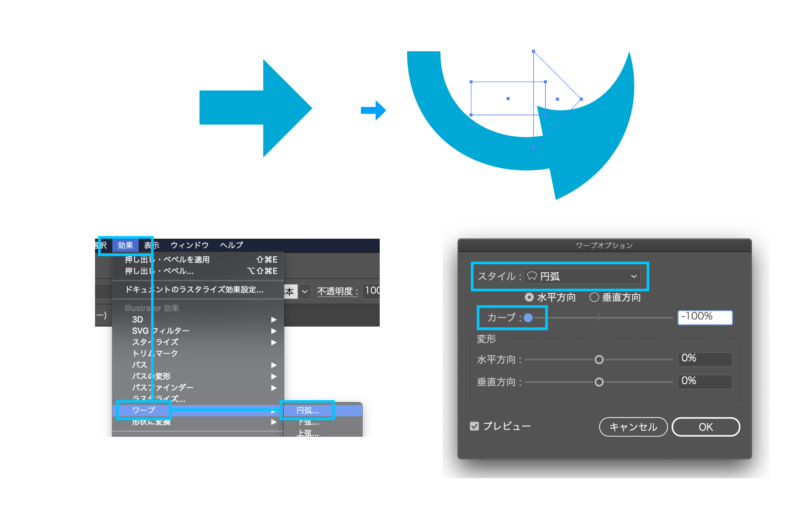
矢印全体:完成した矢印を選択、メニューバー「効果」→「ワープ」→「円弧」で設定します。「アーチ」「波型」などもおすすめです。
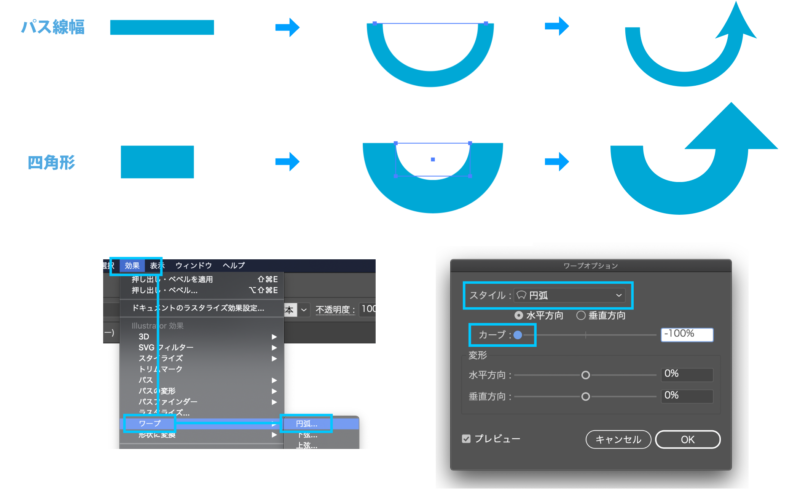
矢印の棒のみ:矢先をつける前にメニューバー「効果」→「ワープ」→「円弧」などで作図。仕上げに矢先をつけるとすっきりとした形状になります。パス線幅で作成しておけば「線パネル」で矢印にすることもできます。
3Dの矢印1
Illustratorの3D効果で矢印を立体的に仕上げられます。
3D矢印1
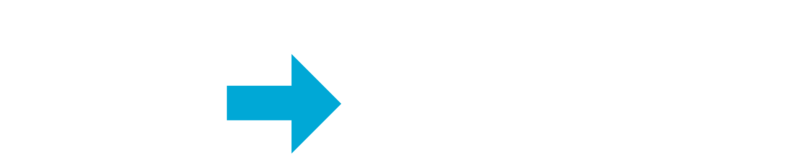
①矢印を作成します。

②メニューバー「効果」→「3D」→「押し出し・ベベル…」を選択。設定パネルで操作します、パネル左下「プレビュー」にチェックを入れておきます。操作感は図のような感じです。立方体の部分をグリグリ動かしながら感覚を掴んでください。その後で数値で微調整をするとやりやすいです。
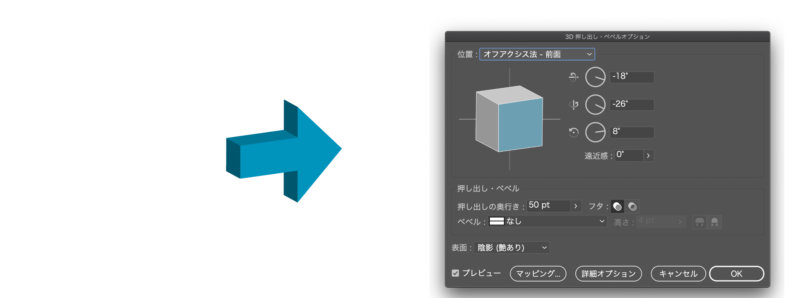
③気に入った形状になったら「OK」して完成です。
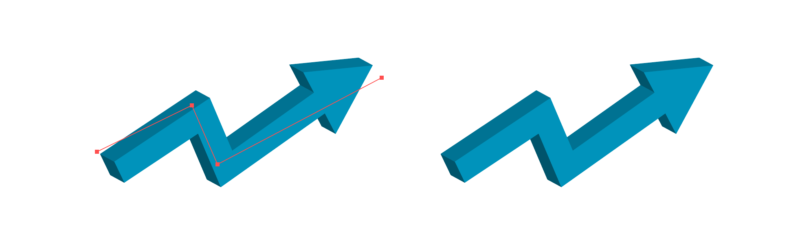
応用1 パス線幅と線パネルで矢印を作成しておけば、3Dのままいつものパス操作で形状を変えることができます。
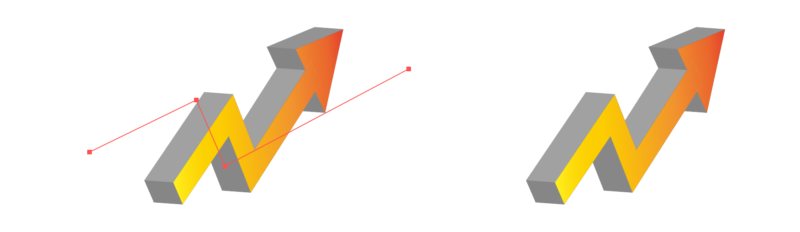
応用2 「アピアランスパネル:3D 押し出し・ベベル」で3Dの向きを変えられます。奥行きに色はつきませんが、グラデーションも設定できます。ただし「3D効果」では[グラデーション]でカラー設定すると同ファイル内でも複製するとラスタライズされるので気をつけてください。

応用3 もちろん曲線も表現できます。
3Dの矢印2
ループを意味する2つの矢印のつくりかたです。
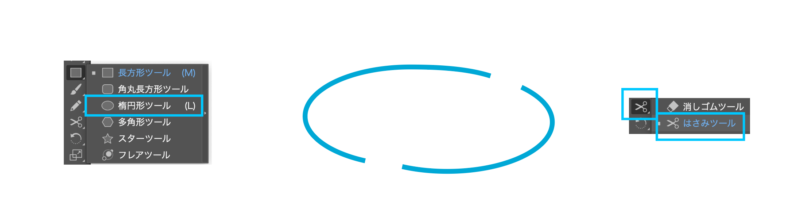
①[楕円ツール]で楕円形を作成。[はさみ]でカットします。
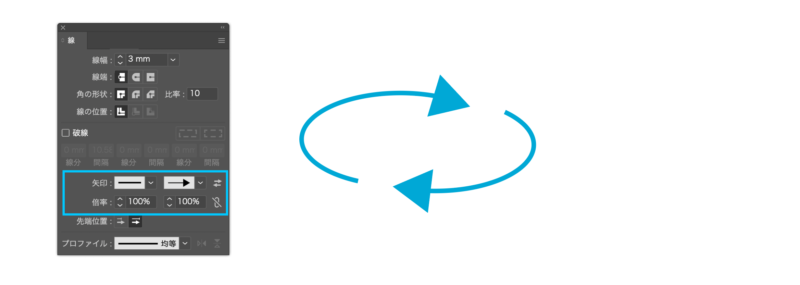
②「線パネル」で矢印を作成します。
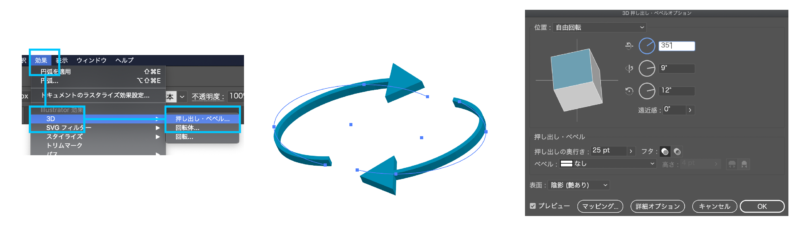
③メニューバー「効果」→「3D」→「押し出し・ベベル…」を選択。設定パネルで操作します。気に入った形状になったら「OK」して完成です。
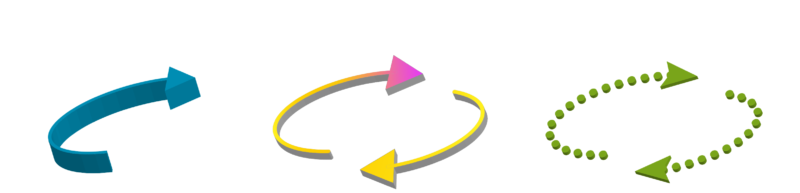
応用 「押し出しの奥行き」で幅のある矢印ができますし、点線も3Dになります。「3D効果」では[グラデーション]でカラー設定すると同ファイル内でも複製するとラスタライズされるので気をつけてください。
まとめ
- 矢印は「線パネル」で作成できる。
- 矢印は[効果:3D]で立体感がつく。
- 矢印はパスを使って作成できる。
- [アピアランス]でデザインの幅が拡がる








